苹果6p如何升级10.2
1、第一步,打开苹果手机,在页面中找到“设置”点击进入页面。如图所示:
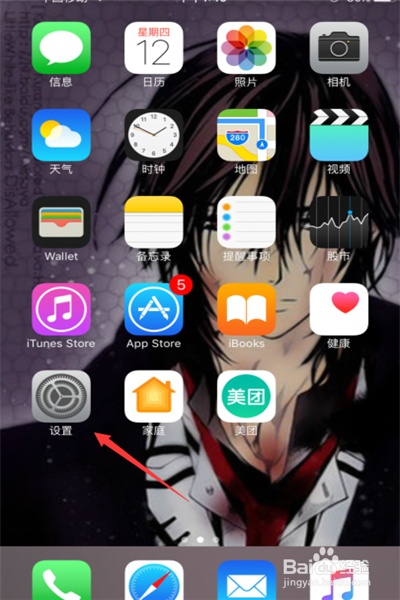
2、第二步,在设置页面下方中,找到“通用”点击进入。再在页面中点击“软件更新”进入页面。如图所示:
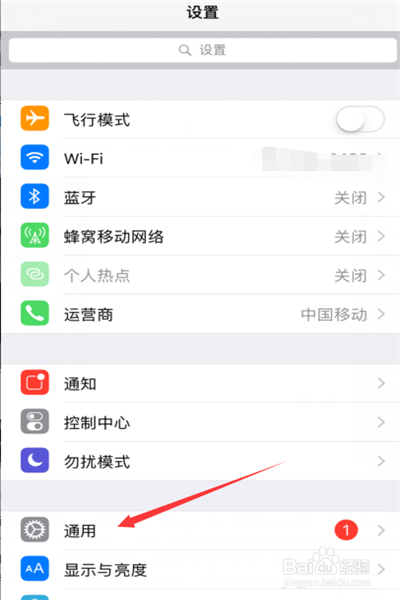
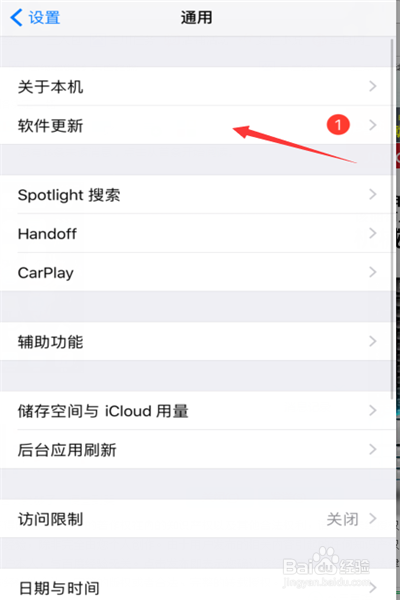
3、第三步,在软件更新页面中,可以看到此10.2的版本,可以点击“了解更多”详细了解此版本的一些功能性。如图所示:
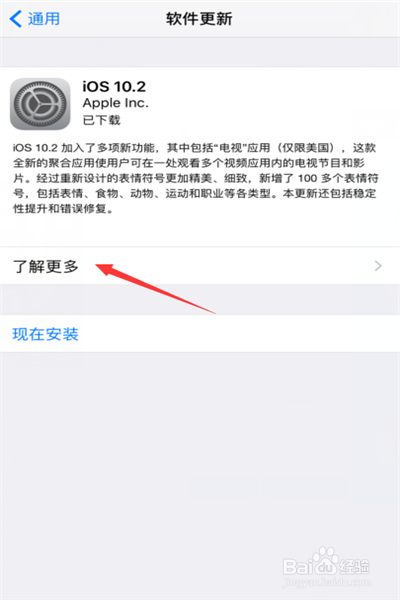
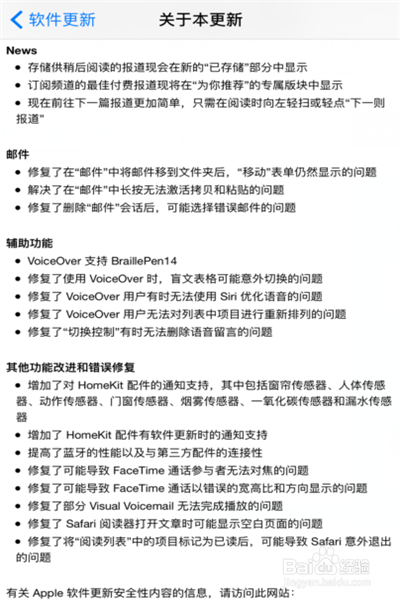
4、第四步,直接在页面中点击“现在安装”对此版本进行安装运行。因为安装软件需要对手机进行密码验证,输入正确的开机密码。如图所示:
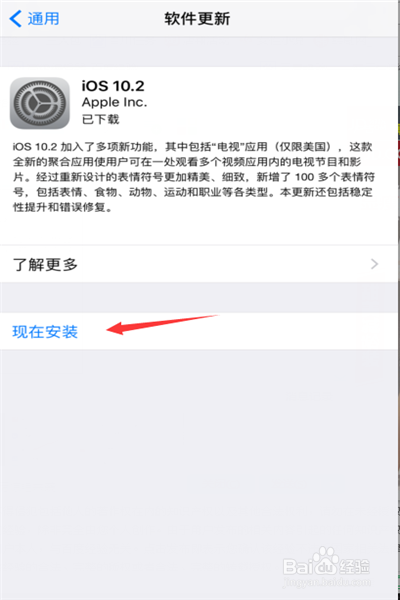
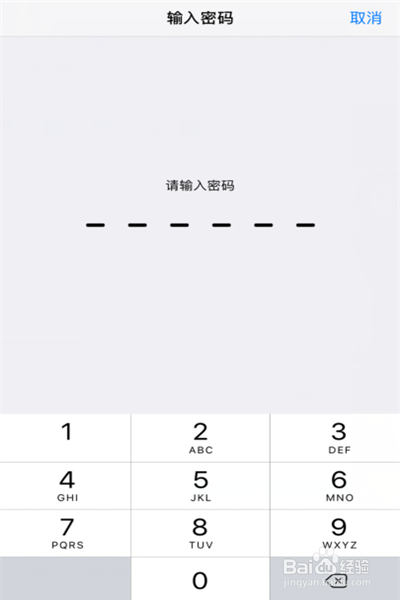
5、第五步,当在手机页面中看到条款与条件,可以看一下,也可以直接点击“同意”,再次点击“同意”。如图所示:
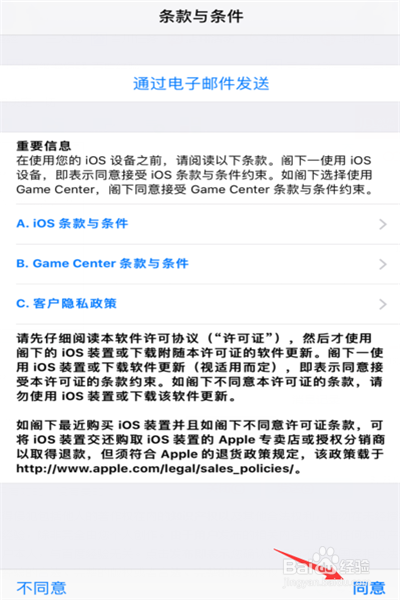
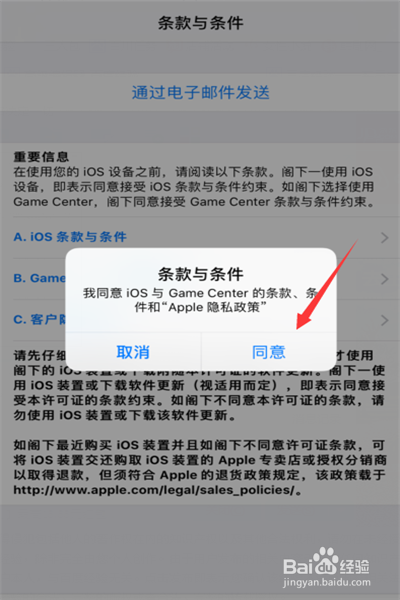
6、第六步,此时ios系统就会对手机进行10.2版本的升级。因为升级安装时需要一点时间,在耐心等待一下哦。当显示更新完成再按要求操作几下就可以了。如图所示:
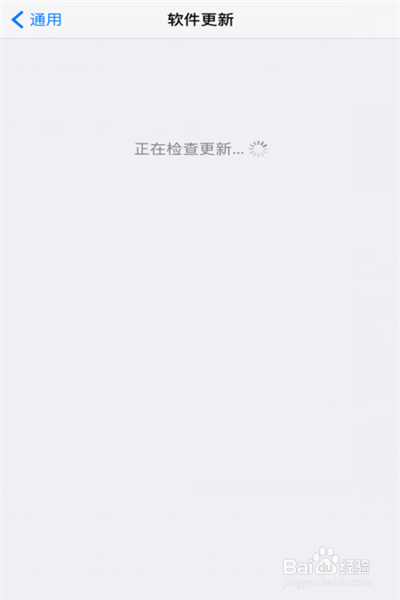
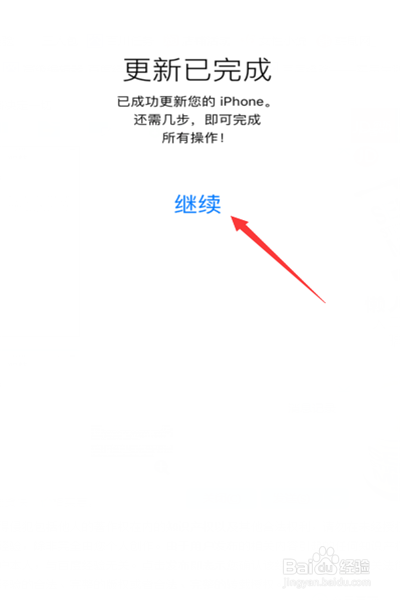
声明:本网站引用、摘录或转载内容仅供网站访问者交流或参考,不代表本站立场,如存在版权或非法内容,请联系站长删除,联系邮箱:site.kefu@qq.com。
阅读量:145
阅读量:69
阅读量:105
阅读量:125
阅读量:70